|
SIERRA
Ringrazio Bigi per il permesso di tradurre i suoi tutorial.
qui puoi trovare qualche risposta ai tuoi dubbi. Se l'argomento che ti interessa non è presente, ti prego di segnalarmelo. Il copyright del tutorial appartiene a Laguna Azul. Questo tutorial è stato creato con PspX9 e tradotto con CorelX e CorelX2, ma può essere realizzato anche con le altre versioni di PSP. Dalla versione X4, il comando Immagine>Rifletti è stato sostituito con Immagine>Capovolgi in orizzontale, e il comando Immagine>Capovolgi con Immagine>Capovolgi in verticale. Nelle versioni X5 e X6, le funzioni sono state migliorate rendendo disponibile il menu Oggetti. Con la nuova versione X7, sono tornati Rifletti>Capovolgi, ma con nuove varianti. Vedi la scheda sull'argomento qui  Traduzione francese/traduction en français qui Traduzione francese/traduction en français qui Le vostre versioni qui Le vostre versioni quiOccorrente: Un tube a scelta (il tube usato nel tutorial originale è un tube soggetto a licenza). Il resto del materiale qui Per il tube usato nella mia versione e una maschera grazie Lana e Narah Il resto del materiale è di Laguna Azul (in questa pagina trovi i links ai siti dei creatori di tubes) Filtri: in caso di dubbi, ricorda di consultare la mia sezione filtri qui Filters Unlimited 2.0 qui &<Bkg Designer sf10> - Cruncher (à importer dans Unlimited) qui Alien Skin Eye Candy 5 Impact - Glass qui Mehdi - Wavy Lab 1.1 qui Mehdi - Sorting Tiles qui Simple - Quick Tile, Pizza Slice Mirror, Blintz qui VM Toolbox - MirrororriM qui L&K's - L&K's Zitah qui Penta.com - Color Dot qui Mura's Meister - Copies qui I filtri Penta, Simple e VM Toolbox si possono usare da soli o importati in Filters Unlimited (come fare vedi qui) Se un filtro fornito appare con questa icona  non esitare a cambiare modalità di miscelatura e opacità secondo i colori utilizzati. Nelle ultime versioni di PSP non c'è il gradiente di primo piano/sfondo (Corel_06_029) Puoi usare i gradienti delle versioni precedenti. Trovi qui i gradienti Corel X. Metti il preset Cliccando sul file una o due volte (a seconda delle tue impostazioni), automaticamente il preset si installerà nella cartella corretta. perchè uno o due clic vedi qui Metti le selezioni nella cartella Selezioni. Apri le maschere in PSP e minimizzale con il resto del materiale. 1. Per il tutorial hai bisogno di 5 colori. Se vuoi preparare la tua paletta dei colori, apri una nuova immagine trasparente 250 x 50 pixels Duplica il livello 4 volte per avere cinque livelli. Riempi il primo livello con il colore bianco. Riempi il secondo livello con un colore chiaro del tuo tube; per me #e8aaab, e il terzo livello con un colore scuro del tuo tube, per me #892549. Riempi il quarto livello con un colore completamente diverso, o un colore che corrisponda al colore. Un tono piuttosto chiaro; per me #7db0db. Riempi infine il quinto livello con il colore nero. Sposta i livelli in modo da avere in ordine e ben visibili i cinque colori. 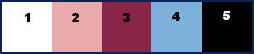  2. Imposta il colore di primo piano con il colore 2, e il colore di sfondo con il colore 5. 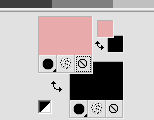 Apri una nuova immagine trasparente 950 x 550 pixels. Effetti>Plugins>Mehdi - Wavy Lab 1.1. questo filtro lavora con i colori della paletta: il primo è il colore di sfondo, il secondo quello di primo piano; cambia gli ultimi due colori creati dal filtro: il terzo con il colore 3 #892549 e il quarto con il colore bianco. 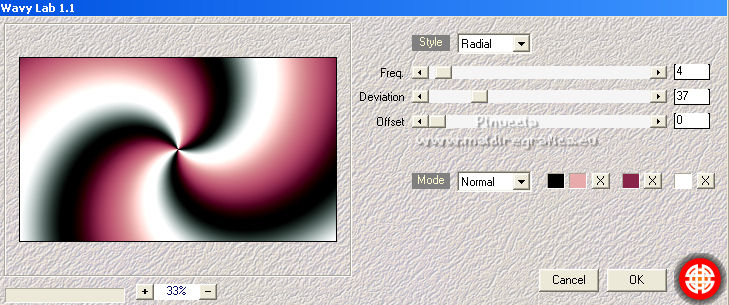 Effetti>Plugins>Mehdi - Sorting Tiles 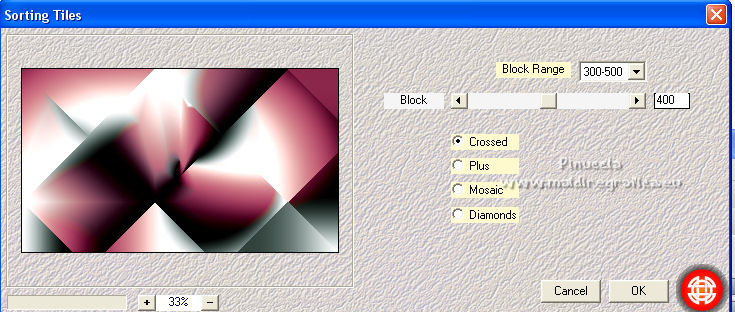 3. Effetti>Plugins>VM Toolbox - MirrororriM, con i settaggi standard. 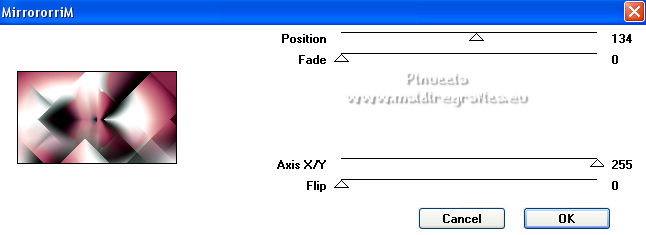 Livelli>Duplica. Immagine>Ruota per gradi - 90 gradi a destra.  Effetti>Plugins>Simple - Quick Tiles. 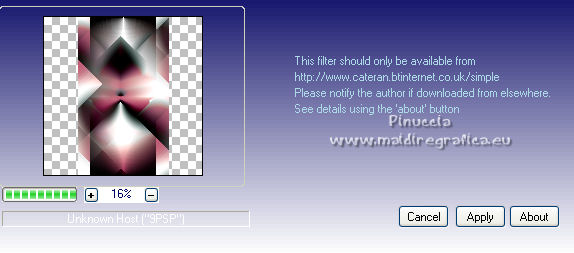 Effetti>Plugins>Simple - Pizza Slice Mirror Effetti>Plugins>Simple - Blintz Questi effetti del filtro Simple lavorano senza finestra; risultato 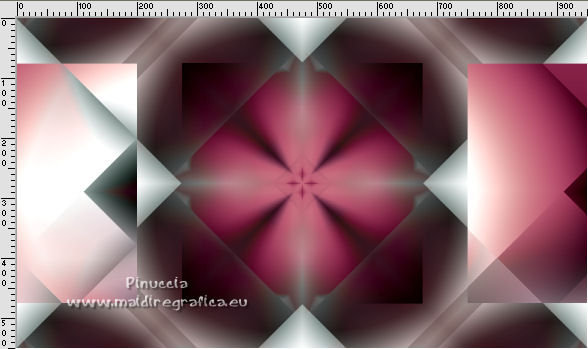 Effetti>Plugins>Penta.com - Color Dot. 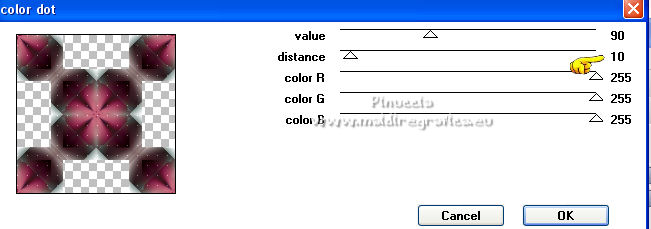 Cambia la modalità di miscelatura di questo livello in Schiarisci. 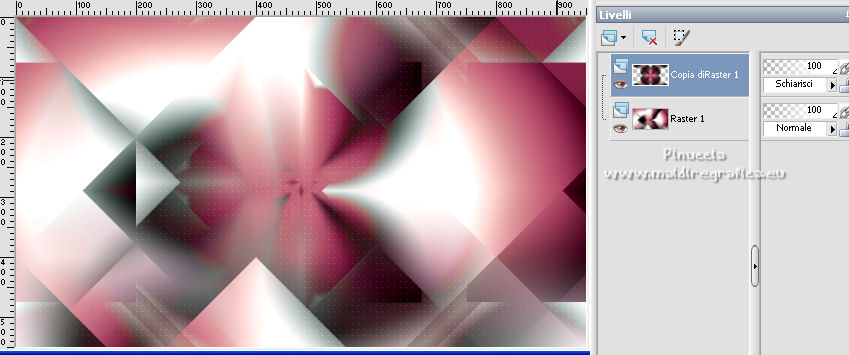 Effetti>Effetti di bordo>Aumenta. Livelli>Unisci>Unisci visibile. 4. Effetti>Plugins>Filter Unlimited 2.0 - &<Bkg Designer sf10> - Cruncher, con i settaggi standard. 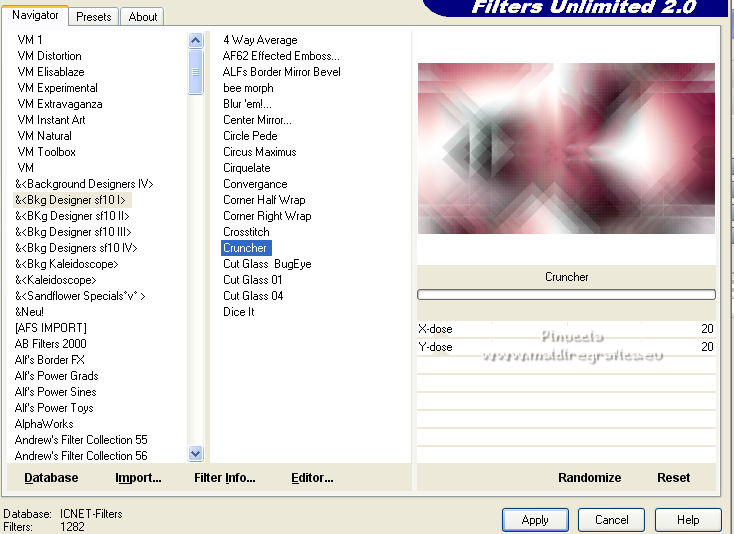 Apri il tube LA_Deco e vai a Modifica>Copia. Torna al tuo lavoro e vai a Modifica>Incolla come nuovo livello. Imposta il colore di sfondo con il terzo colore #892549  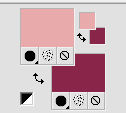 Passa il colore di primo piano a Gradiente di primo piano/sfondo, stile Sprazzo di luce. 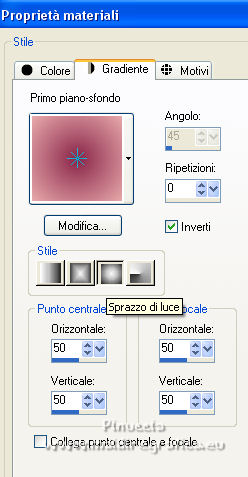 Apri il tube LA_Flower. Il tube è selezionato ed è attivo il livello "farbe" (colore). 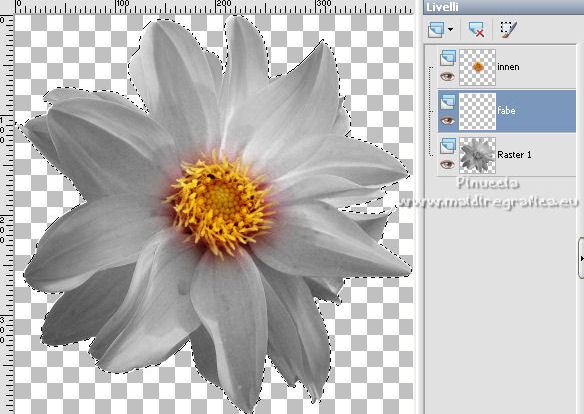 Riempi  la selezione con il gradiente. la selezione con il gradiente.Cambia la modalità di miscelatura di questo livello in Colore. Mantieni selezionato. Livelli>Unisci>Unisci visibile. Selezione>Modifica>Sfuma - 3 pixels.  Selezione>Inverti. Premi 4 volte CANC sulla tastiera  Selezione>Deseleziona. Modifica>Copia, e minimizza il tube che ti servirà ancora. Torna al tuo lavoro e vai a Modifica>Incolla come nuovo livello. Effetti>Effetti di immagine>Scostamento. 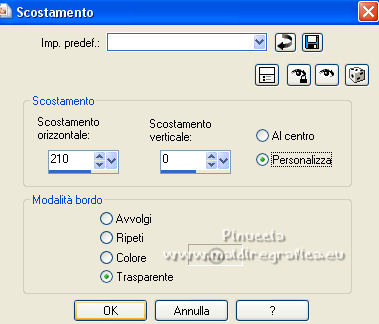 5. Livelli>Duplica. Regola>Sfocatura>Sfocatura radiale. 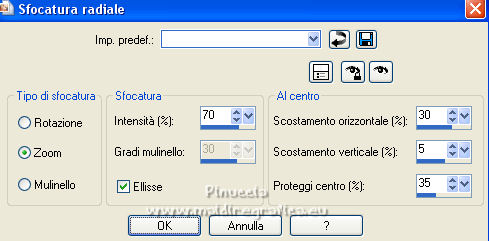 Imposta il colore di primo piano con il colore bianco #ffffff. Livelli>Nuovo livello raster. Selezione>Carica/Salva selezione>Carica selezione da disco. Cerca e carica la selezione LA_SIG 122-1. 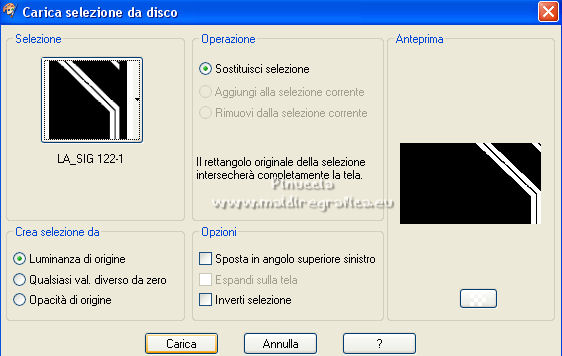 Riempi  la selezione con il colore bianco. la selezione con il colore bianco.Selezione>Deseleziona. Effetti>Plugins>VM Toolbox - MirrororriM, 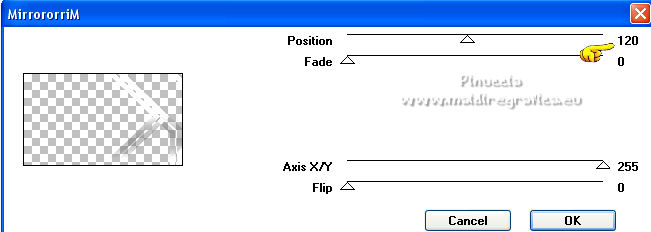 Effetti>Plugins>L&K's - L&K's Zitah. 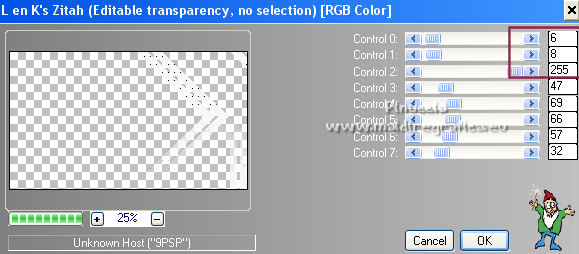 6. Livelli>Duplica. Immagine>Rifletti. Immagine>Capovolgi. Livelli>Unisci>Unisci giù. Abbassa l'opacità di questo livello al 70%. 7. Imposta il colore di primo piano con il colore 4 #7db0db  Livelli>Nuovo livello raster. Riempi  il livello con il colore di primo piano. il livello con il colore di primo piano.Livelli>Nuovo livello maschera>Da immagine. Apri il menu sotto la finestra di origine e vedrai la lista dei files aperti. Seleziona la maschera LA_MASK (118).  Livelli>Unisci>Unisci gruppo. Effetti>Plugins>L&K's - L&K's Zitah. 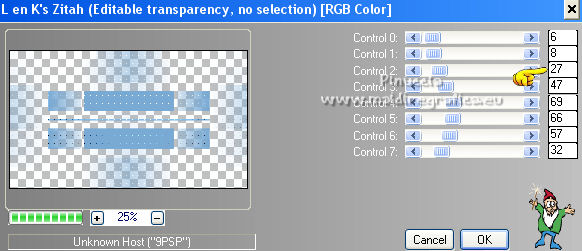 Effetti>Effetti geometrici>Inclina.  Cambia la modalità di miscelatura di questo livello in Rafforza, e abbassa l'opacità al 62%, o secondo i tuoi colori.  7. Modifica>Incolla come nuovo livello (il fiore dovrebbe essere ancora in memoria). Spostalo  nell'angolo in alto a destra, come nell'esempio. nell'angolo in alto a destra, come nell'esempio. Cambia la modalità di miscelatura di questo livello in Luce diffusa. Modifica>Copia Speciale>Copia Unione. 9. Imposta il colore di primo piano con il colore bianco, e mantieni il colore di sfondo con il colore 3. 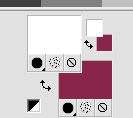 Passa il colore di primo piano a Gradiente di primo piano/sfondo, stile Lineare. 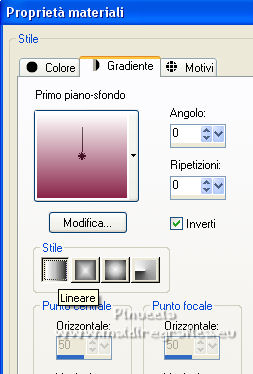 Livelli>Nuovo livello raster. Riempi  il livello con il gradiente. il livello con il gradiente.Livelli>Nuovo livello maschera>Da immagine. Apri il menu sotto la finestra di origine e seleziona la maschera LA_Mask (153).  Livelli>Unisci>Unisci gruppo. 10. Livelli>Nuovo livello raster. Selezione>Carica/Salva selezione>Carica selezione da disco. Cerca e carica la selezione LA_SIG 122-2. 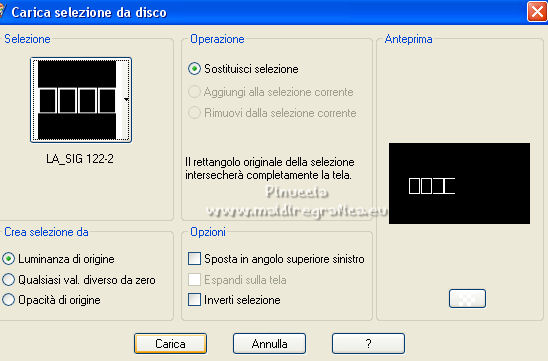 Riporta il colore di primo piano a Colore. Riempi  la selezione con il colore bianco di primo piano. la selezione con il colore bianco di primo piano.Selezione>Carica/Salva selezione>Carica selezione da disco. Cerca e carica la selezione LA_SIG 122-3. 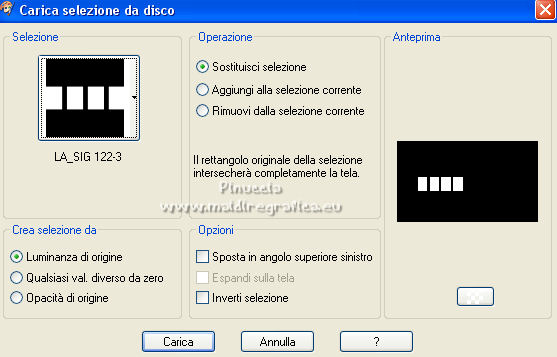 Modifica>Incolla nella selezione (il lavoro copiato al punto 8) Mantieni selezionato. Attiva nuovamente il tube del fiore e vai a Modifica>Copia. Torna al tuo lavoro e vai a Modifica>Incolla come nuovo livello. Posiziona  il tube sulla selezione il tube sulla selezione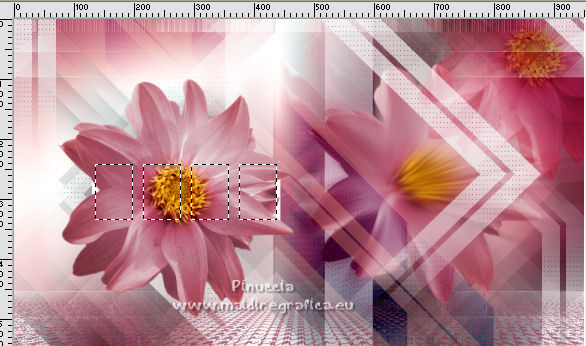 Selezione>Inverti. Premi sulla tastiera il tasto CANC. Selezione>Deseleziona. Abbassa l'opacità di questo livello al 65%. Livelli>Unisci>Unisci giù. 11. Effetti>Plugins>Mura's Meister - Copies 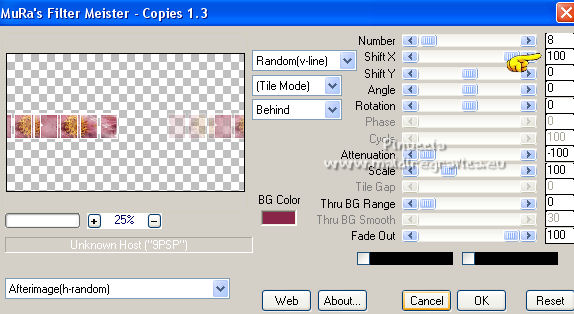 Il risultato di questo effetto è casuale; per questo non può essere uguale al mio. Se vuoi cambiarlo, clicca sulla finestra di anteprima finché non vedi il risultato che ti piace di più. 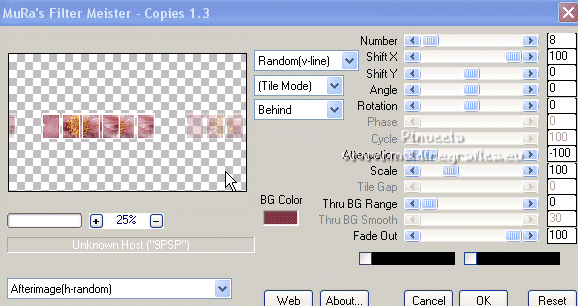 Imposta il colore di primo piano con il colore 2  Livelli>Nuovo livello raster. Selezione>Carica/Salva selezione>Carica selezione da disco. Cerca e carica la selezione LA_SIG 122-4. 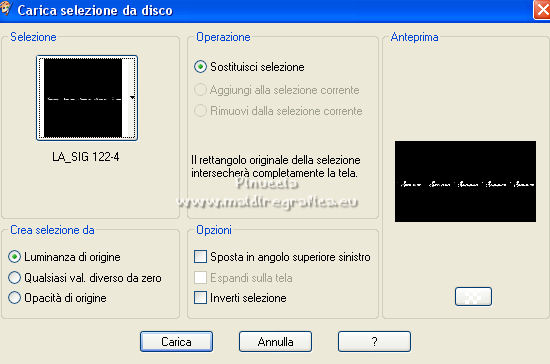 Riempi  la selezione con il colore di primo piano. la selezione con il colore di primo piano.Selezione>Deseleziona. Effetti>Effetti 3D>Sfalsa ombra  Cambia la modalità di miscelatura di questo livello in Rafforza. 12. Apri il pennello newspaper_text_brushes_by_pshelpdesigns-d36f3sf_11 e vai a Modifica>Copia. Torna al tuo lavoro e vai a Modifica>Incolla come nuovo livello. Effetti>Effetti di immagine>Scostamento.  Immagine>Immagine negativa. Abbassa l'opacità di questo livello al 30%. 13. Di nuovo imposta il colore di primo con il colore bianco, e lascia il colore di sfondo con il colore 3 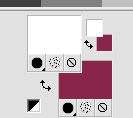 Passa il colore di primo piano a Gradiente di primo piano/sfondo, con i precedenti settaggi, ma Inverti non selezionato.  Livelli>Nuovo livello raster. Selezione>Carica/Salva selezione>Carica selezione da disco. Cerca e carica la selezione LA_SIG 122-5.  Riempi  la selezione con il gradiente. la selezione con il gradiente.Selezione>Carica/Salva selezione>Carica selezione da disco. Cerca e carica la selezione LA_SIG 122-6. 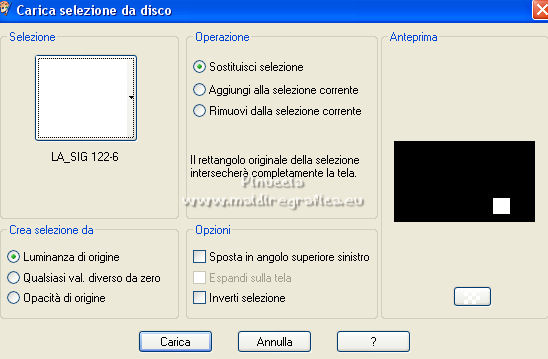 Attiva nuovamente il tube del fiore e vai a Modifica>Copia. Torna al tuo lavoro e vai a Modifica>Incolla nella selezione. Regola>Messa a fuoco>Metti a fuoco. Mantieni selezionato. Effetti>Plugins>Alien Skin Eye Candy 5 Impact - Glass Seleziona il preset LA_Glass 2 e ok. 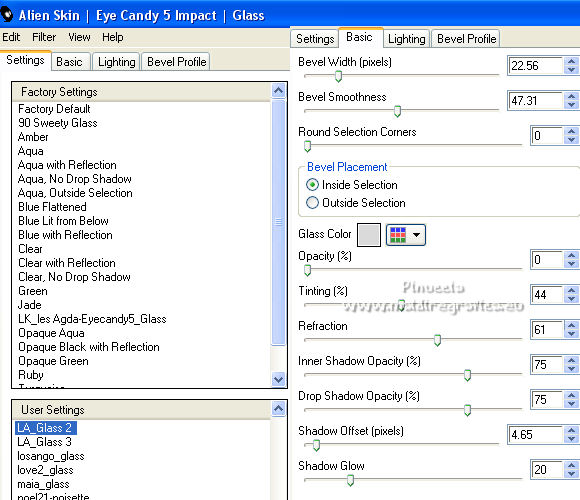 Selezione>Deseleziona. Effetti>Effetti 3D>Sfalsa ombra. 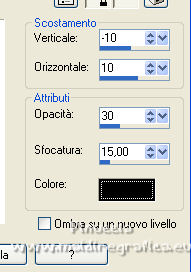 14. Livelli>Nuovo livello raster. Selezione>Carica/Salva selezione>Carica selezione da disco. Cerca e carica la selezione LA_SIG 122-7. 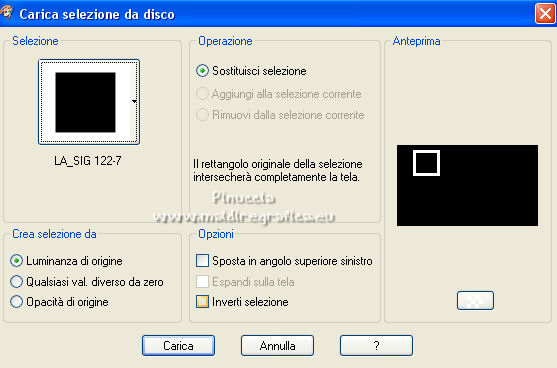 Inverti i colori del gradiente 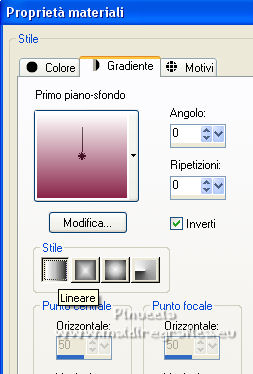 Riempi  la selezione con il gradiente. la selezione con il gradiente.Selezione>Carica/Salva selezione>Carica selezione da disco. Cerca e carica la selezione LA_SIG 122-8. 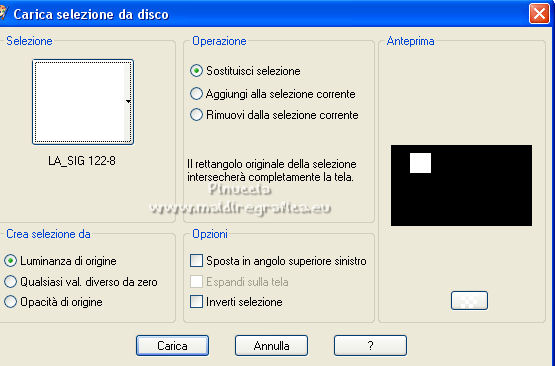 Apri il tuo tube e vai a Modifica>Copia. Torna al tuo lavoro e vai a Modifica>Incolla come nuovo livello. Immagine>Ridimensiona, quanto necessario per avere la testa nella cornice, tutti i livelli non selezionato. Posiziona  il tube sulla selezione, il tube sulla selezione,senza lasciare spazi vuoti negli angoli (altrimenti più tardi il risultato del filtro glass sarà sgradevole).  Selezione>Inverti. Premi sulla tastiera il tasto CANC. Selezione>Deseleziona. Effetti>Plugins>Alien Skin Eye Candy 5 Impact - Glass, preset LA_Glass 2. Livelli>Disponi>Sposta giù. Attiva il livello superiore. Effetti>Effetti 3D>Sfalsa ombra, con i settaggi precedenti. 15. Apri il pennello Floral16, e vai a Modifica>Copia. Torna al tuo lavoro e vai a Modifica>Incolla come nuovo livello. Spostalo  sulla cornice del tube, a sinistra. sulla cornice del tube, a sinistra.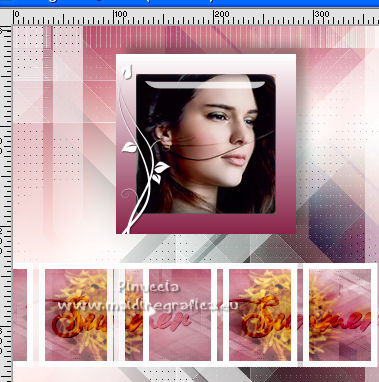 Livelli>Duplica. Immagine>Capovolgi. Spostalo  sulla cornice del fiore, a destra. sulla cornice del fiore, a destra. 16. Livelli>Nuovo livello raster. Porta il colore di primo piano a Colore. Riempi  il livello con il colore bianco di primo piano. il livello con il colore bianco di primo piano.Livelli>Nuovo livello maschera>Da immagine. Apri il menu sotto la finestra di origine e seleziona la maschera Narah_Mask_1222.  Livelli>Unisci>Unisci gruppo. Attiva nuovamente il tuo tube e vai a Modifica>Copia. Torna al tuo lavoro e vai a Modifica>Incolla come nuovo livello. Immagine>Ridimensiona, quanto necessario, tutti i livelli non selezionato. Posiziona  il tube al centro. il tube al centro.Regola>Messa a fuoco>Metti a fuoco. Effetti>Effetti 3D>Sfalsa ombra, con i settaggi precedenti. 17. Apri il pennello brush_you shine, e vai a Modifica>Copia. Torna al tuo lavoro e vai a Modifica>Incolla come nuovo livello. Spostalo  in alto a destra, o dove preferisci. in alto a destra, o dove preferisci.Ora crea un nome che ti piace, alcuni font sono forniti nel materiale. Sii creativo. Oppure apri il wordart LA_Word Art e vai a Modifica>Copia. Torna al tuo lavoro e vai a Modifica>Incolla come nuovo livello. Spostalo  in basso a sinistra, o come preferisci. in basso a sinistra, o come preferisci.18. Immagine>Aggiungi bordatura, 1 pixel, simmetriche, colore nero. Immagine>Aggiungi bordatura, 25 pixels, simmetriche, colore bianco. Immagine>Aggiungi bordatura, 1 pixel, simmetriche, colore nero. Immagine>Aggiungi bordatura, 2 pixels, simmetriche, colore bianco. Immagine>Aggiungi bordatura, 1 pixel, simmetriche, colore nero. Immagine>Aggiungi bordatura, 10 pixels, simmetriche, colore 3  . .Attiva lo strumento Bacchetta magica  , sfumatura e tolleranza 0, , sfumatura e tolleranza 0,e clicca nell'ultimo bordo per selezionarlo. Effetti>Plugins>Filter Unlimited 2.0 - Button & Frames - 3D Glass Frame 1 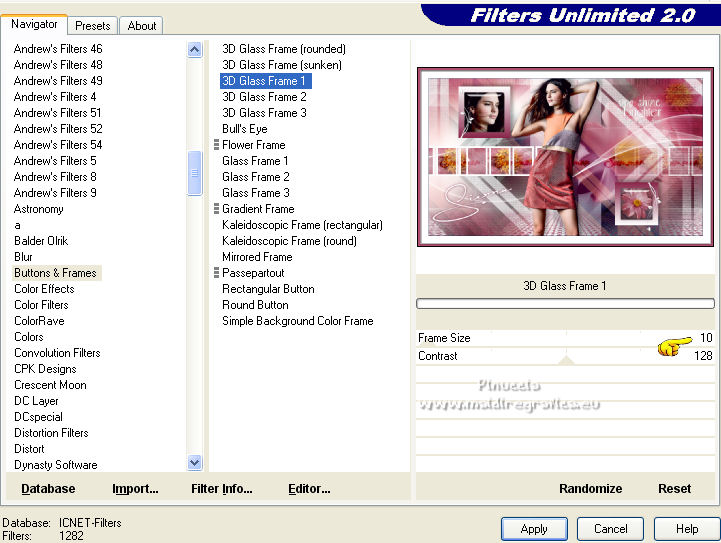 Selezione>Deseleziona. Immagine>Aggiungi bordatura, 1 pixel, simmetriche, colore nero. Immagine>Aggiungi bordatura, 30 pixels, simmetriche, colore bianco. Seleziona il bordo bianco con la bacchetta magica  Selezione>Inverti. Effetti>Effetti 3D>Sfalsa ombra, colore 3   Selezione>Deseleziona. Immagine>Aggiungi bordatura, 1 pixel, simmetriche, colore nero. Firma il tuo lavoro e salva in formato jpg. Per il tube di questo esempio grazie Azalée 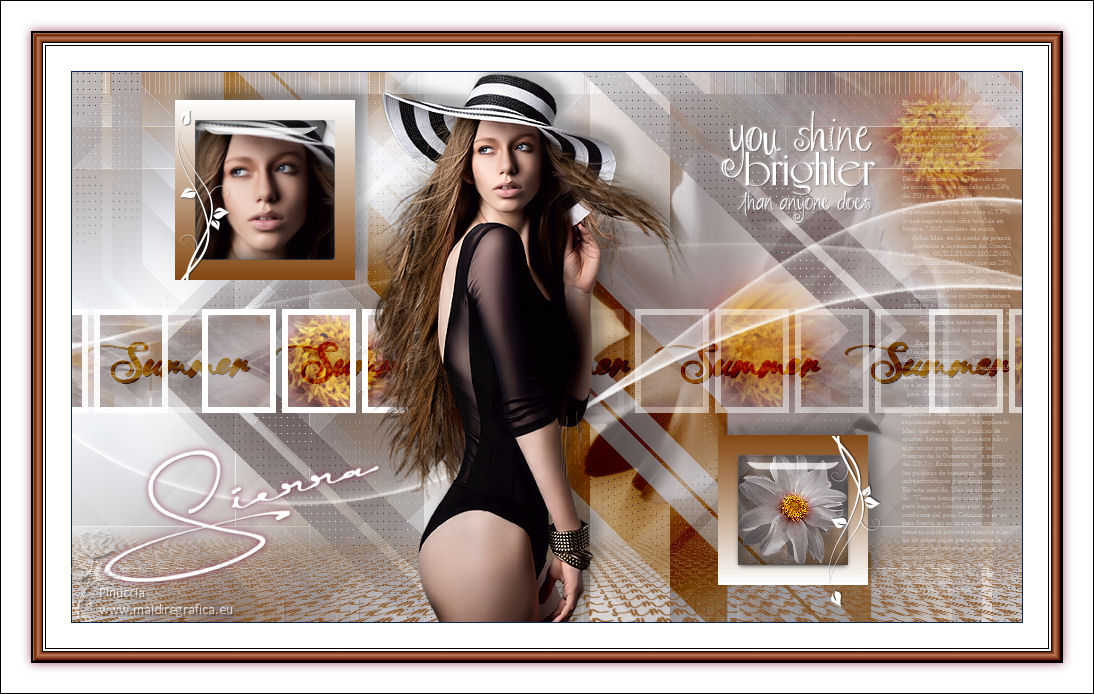  Se hai problemi o dubbi, o trovi un link non funzionante, o anche soltanto per un saluto, scrivimi. |





